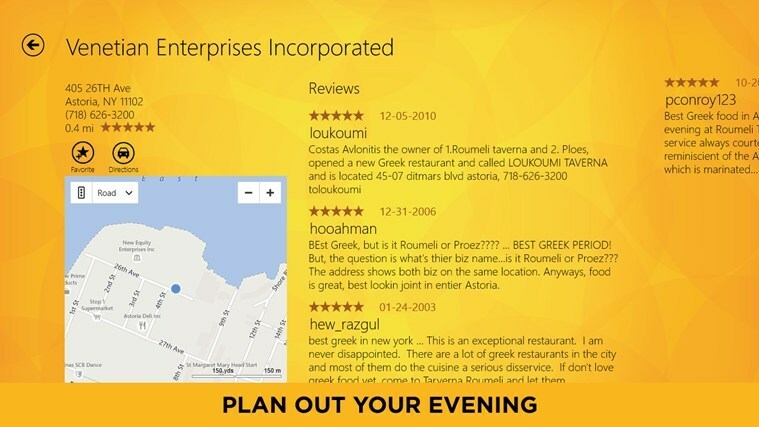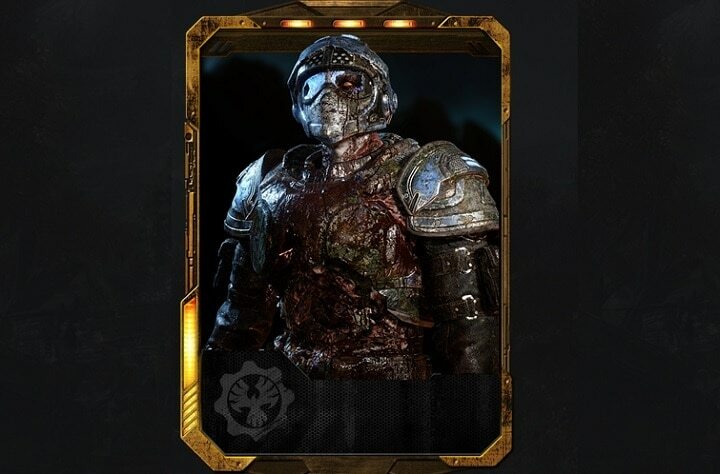Windows セキュリティ ボタンを有効にする方法を調べる
- Windows セキュリティ ボタンは、ユーザーがログイン画面に簡単にアクセスできるようにタブレット コンピューターに導入されました。
- Windows コンピュータの場合、これは物理的なボタンではなく、Ctrl+Alt+Delete キーの組み合わせです。
- このガイドでは、Windows デバイスのセキュリティ ボタンの使用方法を説明します。

バツダウンロードファイルをクリックしてインストールします
- Fortectをダウンロードしてインストールします あなたのPC上で。
- ツールのスキャンプロセスを開始します 問題の原因となっている破損したファイルを探します。
- を右クリックします 修理を開始する これにより、ツールが修正アルゴリズムを開始できるようになります。
- Fortect は次によってダウンロードされました 0 今月の読者様。
長年にわたり、セキュリティとアクセシビリティはすべてのデバイス ユーザーにとって優先事項になってきました。 そのため、デバイスのメーカーやコンピュータ ソフトウェア開発者は、新しい機能を導入し始めています。 デバイスのセキュリティを確保する. そのような機能の 1 つは Windows セキュリティ ボタンです。
このブログでは、タブレットやコンピュータでの安全なログインのために Microsoft が導入したこの機能について説明します。
Windows セキュリティ キー ボタンとは何ですか?
タブレットなどのデバイスの場合, Windows セキュリティ ボタンは、タブレットで使用できる物理ボタンです。 これを押すと、セキュア アテンション シーケンス (Ctrl+Alt+Delete を押したときと同じ) が開始され、目の前にログイン画面が表示され、デバイスにシームレスにログインできるようになります。
Windows デスクトップおよびラップトップの場合、Windows セキュリティはボタンではなく、有効にする必要がある安全なサインイン設定です。 セキュリティを強化するには、ユーザーは次のボタンを押します。 Ctrl+Alt+Delete サインインする前に。
Windows セキュリティ ボタンはどこにありますか?
セキュリティ ボタンの位置や有無はデバイスのメーカーによって異なります。 ほとんどの Windows タブレット コンピューターには物理ボタンがあります。 ただし、コンピュータにセキュリティ ボタンが見つからない場合は、 Ctrl+Alt+Delete 以下のメソッドを使用して機能します。
PC で Windows セキュリティを有効にするにはどうすればよいですか?
1. タブレットコンピュータ
- 「開始」をタップして取得します 設定、 それから コントロールパネル.
- に行く モバイルPC、 に続く タブレットPCの設定.
- で タブレットPCの設定 ページで、をタップします ボタン、 それから ボタン設定.
- 今、探してください ボタンの画面の向き。
- に行きます タブレットボタン リストをタップして、 Windows セキュリティ、 それから 変化.
- から プレスオプション、 選ぶ ログオン ボタンのアクションを設定するオプション。
- タップ OK プロンプトが表示されたら、設定ウィンドウを閉じます。 ボタンを押してログイン画面を表示できるようになりました。
2. デスクトップとラップトップ
2.1 グループポリシーエディタの使用
- プレス ウィンドウズ + R を得るために 走る コンソール。
- タイプ gpedit.msc そして殴る 入力 開く グループポリシーエディター.
- 次のパスに移動します。
ローカル コンピュータ ポリシー/コンピュータの構成/Windows の設定/セキュリティ設定/ローカル ポリシー/セキュリティ オプション - 右側のペインで、 対話型ログオン: CTRL + ALT + DEL は必要ありません。

- ダブルクリックすると、 有効 と 無効 次の画面のオプション。

- 安全なログインを有効にするには、「無効」オプションの横にあるラジオ ボタンにチェックマークを付けます。
- 修正: Call of Duty Modern Warfare Warzone 開発エラー 5523
- 修正: クエリ実行時の集計関数エラー
2.2 ユーザーアカウント設定の使用
- プレス ウィンドウズ + R を得るために 走る コンソール。
- タイプ ネットプルウィズ そして殴る 入力.

- で ユーザーアカウント ページで、 高度 タブ。

- 下 安全なサインインの横にチェックマークを入れます ユーザーに Ctrl+Alt+Delete キーを押すよう要求する.
Windows セキュリティ ボタンを使用してログインするにはどうすればよいですか?
タブレットのセキュリティ ボタン、またはコンピュータの安全なサインイン オプションを有効にしたら、次の手順に従います。
- 利用可能な場合はセキュリティ ボタンを押すか、 Ctrl + Alt + 削除オプション をクリックしてログイン画面を表示します。
- 資格情報を入力してコンピュータにログインします。
以上が、Windows のセキュリティ ボタンを使用してデバイスを保護し、簡単かつ迅速にログインする方法です。
プロセスを進めているときにどこかで行き詰まったことがありますか? コメント欄にご質問を記載していただければ、できる限り対応させていただきます。
まだ問題が発生していますか?
スポンサーあり
上記の提案を行っても問題が解決しない場合は、コンピュータでさらに深刻な Windows の問題が発生する可能性があります。 次のようなオールインワン ソリューションを選択することをお勧めします。 フォルテクト 問題を効率的に解決するために。 インストール後は、 表示&修正 ボタンを押してから 修復を開始します。